简单便捷的重装win7系统图文教程
时间:2024-11-04
win7是一款非常經典的電腦操作系統,也是小編當年特別喜歡的系統,很多用戶想知道怎么重裝win7系統比較便捷。下面來看看小編給大家准備的輕鬆裝win7系統攻略吧。
簡單便捷的重裝win7系統圖文教程
1.小編這裏以win7系統為例說明,首先下載系統,接著鼠標右鍵下載好的安裝包右鍵選擇“解壓到xxxxx”.
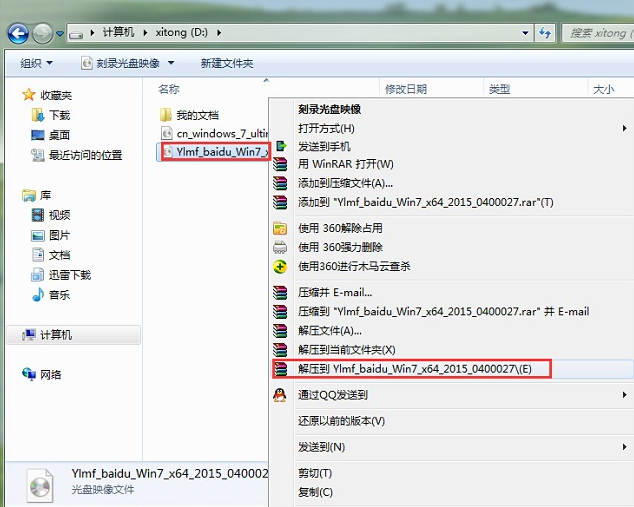
重裝系統示例1
win7怎么重装系统_简单便捷的重装win7系统图文教程
2. 鏡像文件解壓完成後,會生成一個系統文件夾。

裝系統示例2
3.打開該文件夾,找到裏面的“硬盤安裝”程序雙擊運行。
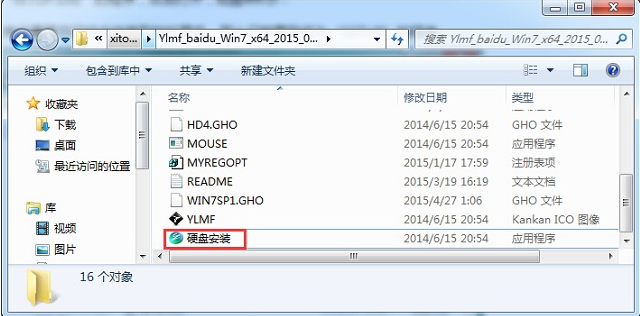
裝系統示例3
4.在“OneKey Ghost”窗口中查看GHO WIM ISO映像路徑是否正確,接著選擇c盤,點擊確定。
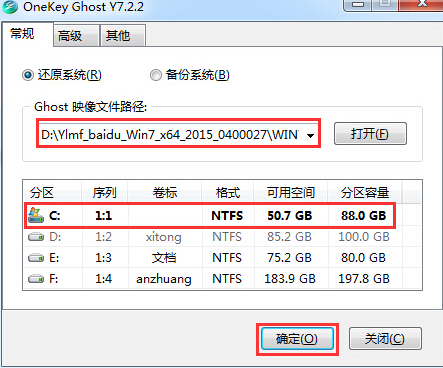
裝系統示例4
5.在彈出的提示框中選擇是,進入下一步。
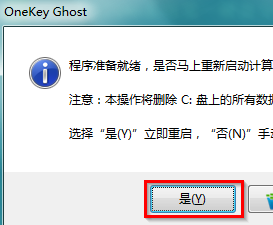
系統示例5
6.這時電腦會自動重啟,開始ghost歡迎過程,耐心等待即可。
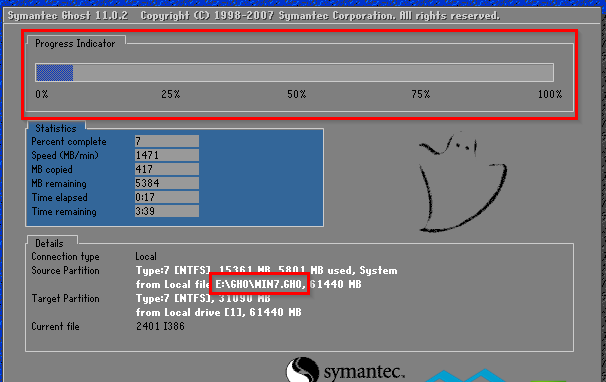
裝系統示例6
7.ghost完畢後,電腦自動重啟開始win7系統安裝過程,耐心等待完成即可。
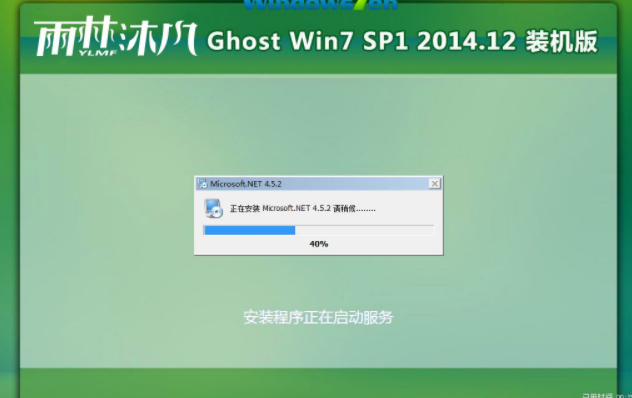
系統示例7
8.一段時間的等待後進入win7系統桌面,重新系統的操作就完成了。
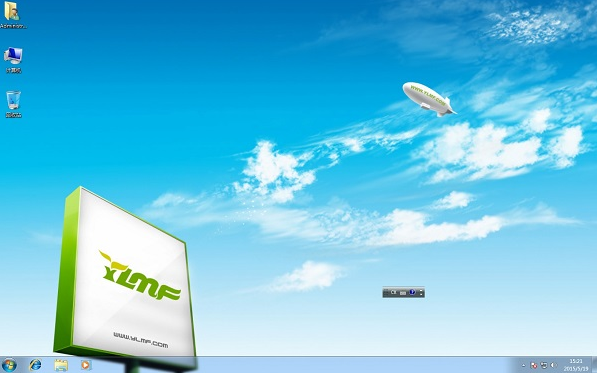
重裝系統示例8
以上就是最簡單的重裝系統方法了,希望對您有幫助。如果給您帶來了些許幫助,歡迎關注酷下載哦。
|
win7常见问题汇总 |
||||
| 新机装win7 | 屏保设置 |
防火墙设置 |
添加打印机 | |
| 桌面图标变小 | wifi热点 | 关机快捷键 | 输入法不见 | |
| 文件夹加密 | 远程桌面连接 |
安全模式进入 |
无线网络连接 | |
| 显示隐藏文件 | 后缀名显示 | 系统截图键 | cf烟雾头 | |
| 打印机共享 | 运行在哪 | 开机启动项 | 开机密码设置 | |












